DV-7HDバージョン2では、Full HD映像の読み込みに対応したため、HDMI端子からFull HD(59.94i)の動画を取り込むことができます。
HDMI以外の端子からの取り込み方法は、旧来通りです。こちらをご覧ください。
※ Full HDモードでも、コンポーネント端子経由(1080i)で取り込んだ素材はHDV素材となります。
※ メモリカード経由などでFull HD素材のデータ取り込みはこちらを参照してください。
※ ソース側が60p(59.94p)/30p(29.97p)/24p(23.976p)出力の映像は取り込めません。
(手順1) ソース機器をHDMI に接続する

ビデオ・カメラなどのHDMI 出力をDV-7HDのHDMI端子に接続します。
このとき(特別な場合を除き)音声端子の接続は必要ありません。
(ご注意)
※ DV-7HD はHDCP(High_bandwidth Digital Contents Protection)には対応していません。

DV-7HDの電源を入れます。
![]()
![]()
DV-7HDを起動します。デスクトップにあるアイコンをダブルクリック、またはアイコン上で右クリックして「開く」を選択・クリックします。

Full HDで素材を取り込むには、既存のFull HDモードのプロジェクトを選択し、「プロジェクトを開く」をクリックして開きます。
もしくはFull HDモードで新規プロジェクトを作成します。新規プロジェクトを作る場合はこちらを参照してください。

編集画面の左上にある上記のボタンからソース機器からの映像の取り込み画面を開きます。図の⑦のボタン(「DV-7HD フロント・パネル端子から…..」ボタン)をクリックすると取り込み画面が開きます。
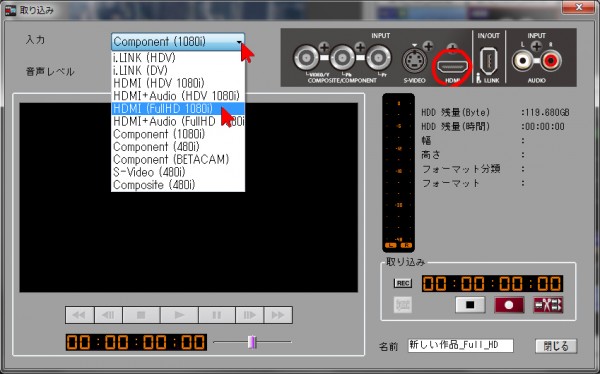
入力先の端子を選択します。Full HD素材のダビングはリスト内の「HDMI(FullHD 1080i)」で可能です。

必要であれば、まず素材の名前をキーボードから入力しておきます。

ソース機器側を再生して、取り込み画面に映像が表示されれば接続はOKです。
(ご注意)
ソース側が60p(59.94p)/30p(29.97p)/24p(23.976p)出力の映像は取り込めません。
もし端子や出力形式が合っているのに映像が表示されない場合は、一度違う端子を選択して、もう一度元の端子に切替えてみることをお勧めします。
もしそれでも表示されない場合は、接続したケーブル、ソース機器の設定などをチェックしましょう。
(接続したまま、DV-7HDを再起動してみることも有効です)
ソース機器側の準備と接続を確認したら、ダビング録画する要領で取り込みます。
まずソース機器側を再生します。ソース機器を取り込みたい映像の手前から再生したら、「取り込み開始」ボタン(赤地に白丸)をクリックします。
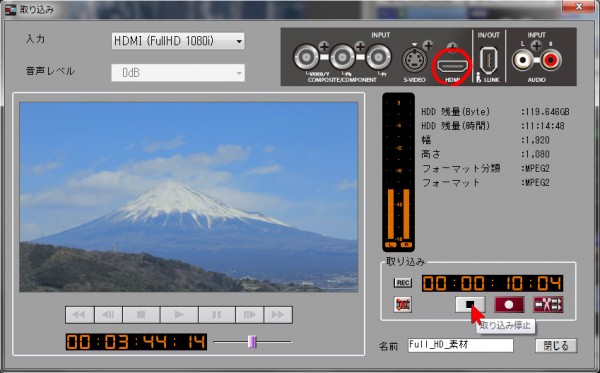
取り込みを終了するには右側の「取り込み停止」ボタンを押し(タイムコードが停止します)、続けてソース機器側で停止ボタンを押します。

取り込みが完了したら右下の「閉じる」ボタンをクリックします。
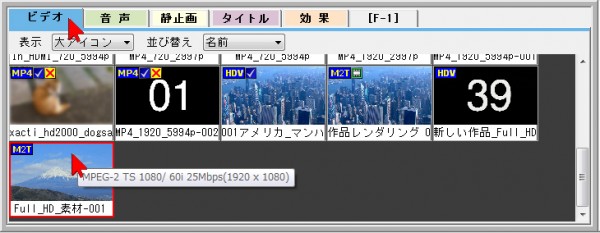
取り込まれたFull HDの素材は素材パレットの「ビデオ」タブをクリックして開くと、中に登録されています。
マウスポインタを素材上に移動すると「MPEG-2 TS 1080/ 60i 25Mbps(1920 x 1080)」と表示されて確認できます。


